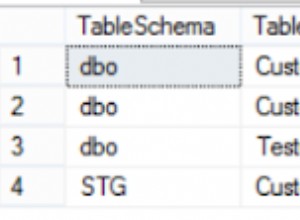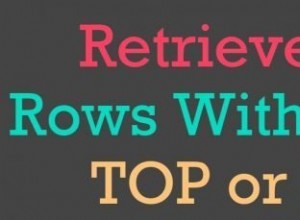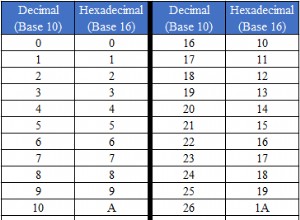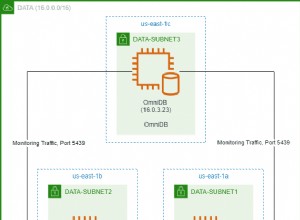PostgreSQL (diucapkan "post-gress-Q-L") adalah nama rumah tangga untuk sistem manajemen basis data relasional sumber terbuka. Arti objek-relasionalnya bahwa Anda akan dapat menggunakan objek, skema database kelas dan dalam bahasa kueri. Dalam tutorial ini, kami akan menunjukkan cara menginstal dan menghubungkan ke database PostgreSQL Anda di Ubuntu 16.04.
Langkah 1:Instal PostgreSQL
Pertama, kita akan mendapatkan kunci otentikasi yang diperlukan untuk memvalidasi paket dari repo PostgreSQL.
wget --quiet -O - https://www.postgresql.org/media/keys/ACCC4CF8.asc | sudo apt-key add - sudo sh -c 'echo "deb http://apt.postgresql.org/pub/repos/apt/ $(lsb_release -sc)-pgdg main" > /etc/apt/sources.list.d/PostgreSQL.list'
Sebagai praktik terbaik, kami akan memperbarui server kami sebelum menginstal PostgreSQL.
apt-get -y update
Setelah pembaruan selesai, kami akan menjalankan perintah berikut untuk menginstal PostgreSQL
apt-get install postgresql-10
Langkah 2:Masuk ke PostgreSQL
Setelah diinstal, PostgreSQL membuat pengguna default bernama “postgres ”. Pengguna ini bekerja dengan cara yang berbeda dari database populer lainnya seperti MySQL. Pengguna PostgreSQL dapat mengubah metode otentikasi, tetapi secara default, ia menggunakan mode yang disebut ident. Ident mengambil nama pengguna OS Anda dan membandingkannya dengan nama pengguna basis data yang diizinkan.
Anda harus terlebih dahulu beralih ke pengguna Postgres default
su - postgres
Sekarang Anda akan melihat bahwa Anda masuk sebagai pengguna itu melalui perubahan cepat
postgres@host2:~$
Setelah itu, Anda dapat masuk ke terminal PostgreSQL dengan mengetik:
psql
Anda akan mengetahui bahwa Anda terhubung melalui pesan di bawah ini:
psql (9.5.14)
Type "help" for help.
postgres=#
Langkah 3:Keluar dari PostgreSQL
Untuk keluar dari lingkungan PostgreSQL Anda, gunakan perintah berikut
\q
Sekarang setelah Anda membuat dunia PostgreSQL Anda, inilah saatnya untuk meregangkan kaki Anda! Mari mulai membuat dan membuat daftar database menggunakan server Cloud VPS kami yang terkenal di dunia.